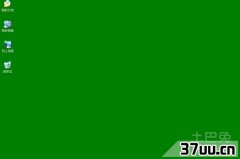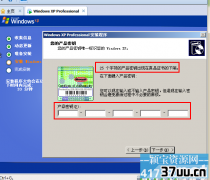雨林木风ghost xp sp3,ghost xp sp3安装步骤
很多用户在安装了win7系统后还是怀念xp系统,换xp系统就要系统重装。这时候windowxp sp3 ghost安装又成为了大家头痛的问题了。那么windowxp sp3 ghost安装方法是怎样的呢?
接下来,win7之家小编就为大家详细介绍一下windowxp sp3 ghost安装方法。
前期准备:
1、完整的xp系统iso镜像文件。此处小编选用Windows之家的萝卜家园 ghost xp sp3 快速装机版 V8.0这个镜像文件。
2、保证系统中有压缩软件,比如winRAR,好压123等。
安装步骤:
1.将事先准备好的xp系统iso镜像文件解压,选中→鼠标右键→在右键菜单栏中选择“解压到LBJY_XP _KSZJB_V8.0,如图1红框部分所示:
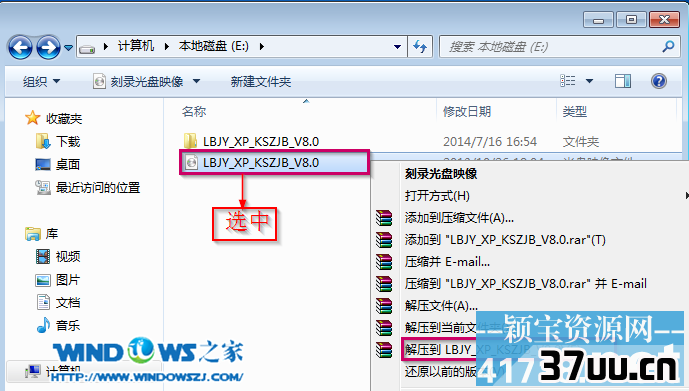
windowxp sp3 ghost安装方法介绍图1
2.打开解压好的文件,选中里面的AUTORUN.EXE程序文件,双击打开,如图2所示:
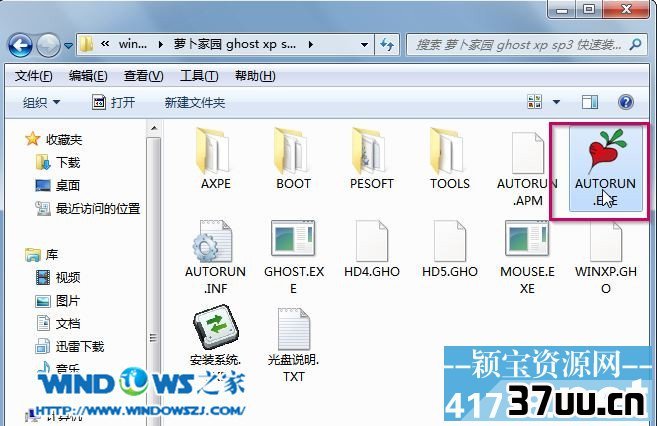
windowxp sp3 ghost安装方法介绍图2
3.在出现的萝卜家园界面中,选择“安装操作系统到C盘”,如图3所示:
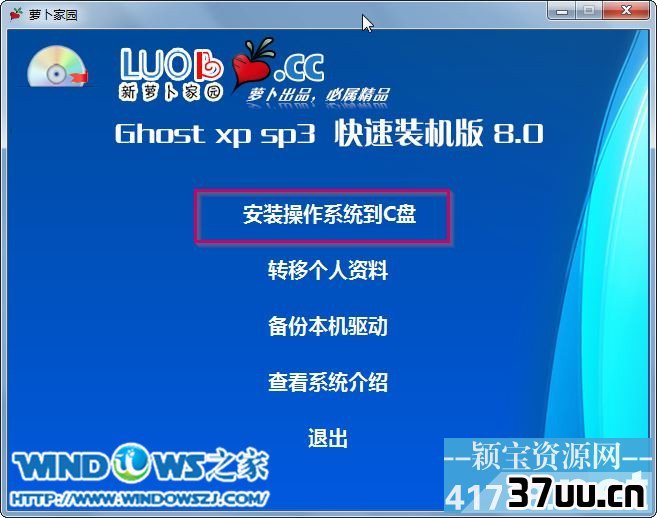
windowxp sp3 ghost安装方法介绍图3
4.在出现的Ghost安装器界面中,选择映像文件的路径,并点击“执行”,如图4所示:
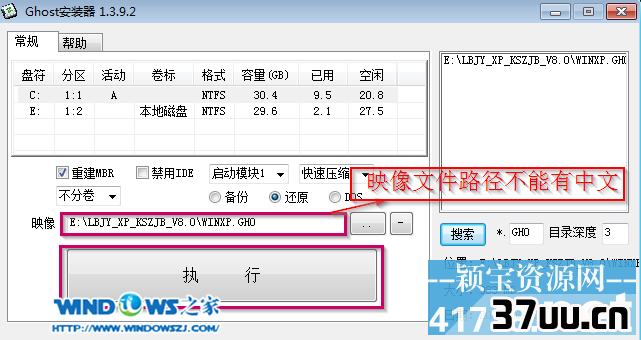
windowxp sp3 ghost安装方法介绍图4
5.执行后就开始了新萝卜家园 ghost xp sp3 系统的自动安装。(由于安装程序会进行自动安装,因此小编只显示一张图片)如图5所示:
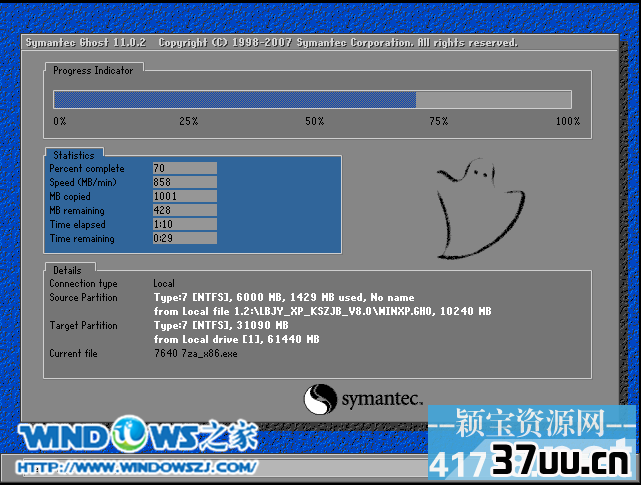
windowxp sp3 ghost安装方法介绍图5
6.启动重启后,出现如图6所示界面时,则说明新萝卜家园 ghost xp sp3 系统安装完成鸟~

windowxp sp3 ghost安装方法介绍图6
看到这里的时候,小编为大家介绍的windowxp sp3 ghost安装方法就结束了,也就是说重装xp系统也快大功告捷了。如果你也是同样更新了win7系统,感觉用着没有xp系统习惯的话,就可以按照小编上述的方法进行重装xp系统了。希望在重装xp系统教程上能帮到你!
版权保护: 本文由 梁睿识 原创,转载请保留链接: https://www.37uu.cn/detail/7997.html